Лучшие программы для оптимизации Windows
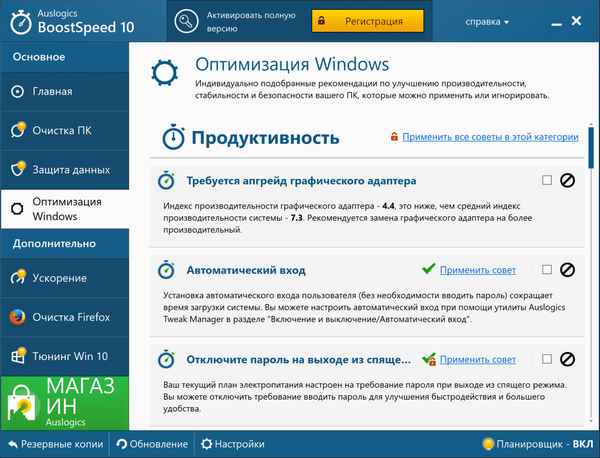
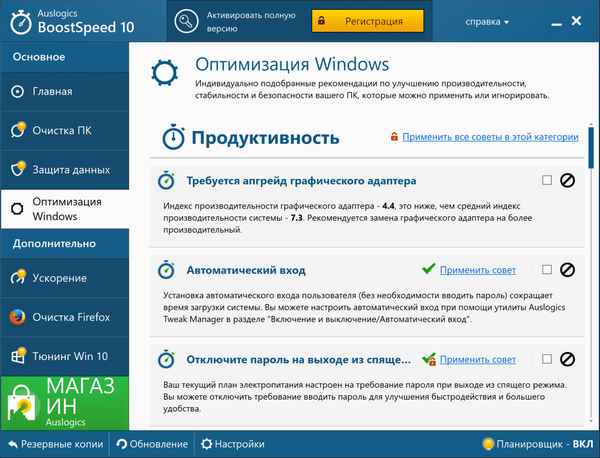
Здравствуйте!
Большинство пользователей имеют желание купить новый компьютер, но не имеют возможностей; имеют возможность оптимизировать Windows - но не все знают как (да и многие не придают этому должного значения, а зря!)...
Между тем, даже два одинаковых компьютера с одинаковым ПО - могут вести себя по разному: один будет притормаживать, "задумываться" при обращении к нему, а за другим будет приятно и быстро работать. Все дело тут в настройках и обслуживании ОС Windows...
В этой статье я хотел остановиться на спец. утилитах и программах, которые призваны держать в чистоте и порядке жесткий диск (вовремя удаляя "мусор"), задать оптимальные настройки и оптимизировать Windows (например, для повышения производительности), блокировать нежелательное рекламное ПО и пр.
Ремарка! Все программы сгруппированы на несколько таблиц для более удобного выбора и поиска нужной.
Содержание статьи
- 1 Сборники утилит и программ для оптимизации и чистки Windows
- 2 Программы для ускорения и оптимизации игр
- 3 Софт для дефрагментации жесткого диска
- 4 Софт для чистки и оптимизации реестра
- 5 Контроль и оптимизация автозагрузки, процессов → Задать вопрос | дополнить
Сборники утилит и программ для оптимизации и чистки Windows
В таблице ниже представлены программы - своего рода "комбайны": они и чистят диск от мусорных файлов, и оптимизируют ОС Windows, блокируют и удаляют вредоносное ПО (которое не видит классический антивирус); дефрагментируют диск; правят реестр и т.д.
Программы актуальны для ОС Windows 7, 8, 10.
| № | Программа / сайт разработчика | Описание программы |
|---|---|---|
| 1 | Advanced SystemCare
Сайт: http://ru.iobit.com/
Скрины: |
Advanced SystemCare — это, не побоюсь сказать, лучшая программа для ускорения Windows и оптимизации компьютера. По независимым рейтинговым агентствам эта софтинка не раз выигрывала почетные места. После ее использования, даже слабые ПК, начинают работать быстрее — это видно просто на глаз!
В общем, тем, кто ни разу ее не использовал, обязательно рекомендую попробовать! Такого ускорения вы не получите больше не в одной утилите! Основные преимущества:
|
| 2 | Glary Utilities
Сайт: http://www.glarysoft.com/
Скрины: Скрин 1 (модули, возможности) Скрин 2 (очистка в 1 клик!) |
Это огромный пакет утилит для оптимизации любой версии Windows (7, 8, 10). Этот пакет пригодится на все случаи жизни (и я не утрирую!). По моему личному мнению — этот пакет заслуживает быть на каждом ПК!
Основные возможности:
|
| 3 | Wise Care 365
Сайт: Скрин 1 (главное окно программы при очистке ПК) |
Wise Care 365 — добротный набор утилит для оптимизации системного реестра, очистки компьютера от мусорных и устаревших файлов, проведении оптимизации и пр.
Набор весьма не плохой, рассчитан даже на неподготовленного пользователя. Приятный дизайн и, в целом, цветовое оформление не режет глаз, и удачно сочетается. Сверху окна расположено несколько вкладок, по которым удобно переключать функции и сделать свой выбор. Программа работает во всех версиях Widndows 7, 8, 10, полностью поддерживается русский язык. |
| 4 | CCleaner
Сайт:
Скрин 1 (ремонт реестра, исправление ошибок) Скрин 2 (очистка мусора) |
Бесплатная, но мощная утилита для очистки компьютера от различного мусора: временных файлов, старых ошибочных записей в реестре, истории в браузерах, файлов подкачки и т.д.
Наверное, это одна из самых известнейших и титулованных утилит оптимизации для Windows! Кстати, на сегодняшний день есть уже версии для Андроида и Мак’а. Пользоваться утилитой до безумия просто: установили, запустили, нажали кнопку "очистка" — далее утилита все просканирует и покажет, сколько места она может освободить, если удалить то-то и то-то. Вам останется только согласиться и через мгновение на вашем жестком диске станет свободнее! Кстати, кроме чистки, утилита позволяет «ремонтировать» системный реестр в Windows, удалять «не удаляемые» приложения, удалять свою историю просмотра в браузерах и пр. В общем, отменная утилита! |
| 5 | Clean Master
Сайт: (для телефона) Для ПК: https://clean-master-for-pc.en.softonic.com/
|
Настоящий мастер очистки, позволяет очищать систему Windows от мусора за несколько щелчков мышки! Кроме этого задает оптимальные настройки системы под каждый компьютер индивидуально, за счет чего устройство начинает работать и быстрее и стабильнее.
Clean Master имеет в своей базе около 500 популярных программ, за счет чего он может сканировать и находить большое количество мусора, которое они оставляют. За счет удаления этих «хвостов» — у вас повышается быстродействие компьютера. В среднем, каждый пользователь удаляет (после первой чистки) не менее 1,5-2 ГБ (а некоторые более 15 ГБ) мусора. Представляете? |
| 6 | SlimCleaner
Сайт:
Скрин 1 (главное окно со "спидометрами" скорости ) |
Весьма интересная утилита для очистки ОС Windows от разного рода «мусора»: временных файлов, истории браузера, лог-файлов, файлов в корзине, кэш, истории различных запусков и т.д.
Программа, что сразу же подкупает, обладает приятным и удобным дизайном. Есть несколько вкладок: очистка, оптимизация, программы, браузеры, дисковые утилиты, настройка Windows. Переключаться между ними удобно и быстро. В каждой вкладке есть свои инструменты и функции (часть из них показана на скринах, слева). Примечание: кстати, на момент публикации данной записи русского языка в программе нет, но разработчики обещают добавить. |
| 7 | Comodo PC TuneUp
Сайт:
Скрин 1 (сканирование системы Windows на наличие проблем)
|
Отличная программа для очистки компьютера от временных файлов, кэша, оптимизации и сжатия реестра. Программа работает быстро, интерфейс удобный, ориентирована больше на опытных пользователей.
В программе отсутствует поддержка русского языка (хотя разобраться с ней не так уж сложно, даже если вы вообще не учили английский язык). Основные возможности:
Работает во всех версиях Windows: XP/Vista/7 32 или 64 бита. Требуется: ОЗУ: 32 МБ RAM, место на жестком диске: 20 МБ. |
| 8 | AVG PC TuneUp
Сайт:
Скрин 1 (результаты анализа операционной системы) |
Программа для оптимизации компьютера, ноутбука. Многочисленные результаты тестирования показывают, что эта программа не только повышает производительность вашего устройства, но и неплохо очищает жесткий диск от разного рода мусора (старых временных файлов, ошибочных записей и пр.). Кроме этого, программа оптимизирует работу ПО так, чтобы повысить срок работы аккумулятора!
Перечислю ниже несколько возможностей программы:
|
| 9 | Auslogics BoostSpeed
Сайт:
Скрин 1 (результаты диагностики системы) |
Одна из лучших программ для повышения быстродействия компьютера под управлением ОС Windows (поддерживаются, кстати, все популярные версии Windows: 7, 8, 10). Хочу сразу же заметить, что высокая производительность достигается за счет задания «тонких» настроек ОС, очистки реестра от ошибочных веток, чистки диска.
Кстати, программа полностью поддерживает русский язык (и он выбирается автоматически, после установки приложения). Для начала очистки ПК, вам нужно всего лишь нажать одну кнопку для начала диагностики. Затем программа просканирует компьютер и выдаст результат, например: «Состояние ПК плохое, много мусора и ошибок, 2400 проблем. Устранить?«. Пример показан на скриншоте (слева). Для устранения проблем — вам нужно нажать всего лишь 1 кнопку… |
| 10 | Nero TuneItUp
Сайт:
Скрин 1 (работа программы по оптимизации компьютера) |
Эта программа выполняет 3 действия: чистит, оптимизирует и ускоряет ваш компьютер (или ноутбук) всего за несколько кликов мышкой! Кстати, наверное, многие пользователи со стажем знают этого производителя по знаменитой программе для записи дисков CD/DVD (сейчас, правда, в их записи потребности такой нет, а вот раньше…).
Некоторые особенности:
|
| 11 | Ashampoo WinOptimizer
Сайт:
Скрин 1 (несмотря на английский интерфейс, все понятно благодаря отменному графическому интерфейсу)
|
Комплексный пакет утилит, призванный ускорить, оптимизировать и защитить ваш компьютер от большинства угроз и проблем. Программа не только освобождает место на вашем HDD (жестком диске), но и повышает производительность системы в целом (а после поддерживает ее на должном уровне), устраняет не оптимальные настройки системы, своевременно удаляет различные временные и мусорные файлы, «хвосты» от удаленных программ, чистит реестр и т.д.
Кстати, разработчики этой программы очень известны, и если вы хоть раз пользовались их продуктами (а у них их много) — то, наверное, заметили, что все они очень просты и пользователе-направлены. Т.е. они их делают так, чтобы даже школьник или человек в возрасте, который сел за компьютер несколько дней назад, мог легко и быстро разобраться. |
| 12 | WinUtilities
Сайт:
Скрин 1 (возможности программы; все утилиты, встроенные в данное ПО).
|
Большой пакет утилит для оптимизации и обслуживания ОС Windows. Распространяется в нескольких вариантах: бесплатной и платной версии (различается количеством возможностей). Для оценки, рекомендую начать с бесплатной, а там уж…
Довольно удобно то, что разработчики разбили все утилиты по категориям, а не общим списком, как это бывает в некоторых программах. Весь пакет автоматически обновляется, не обременяя этим пользователя. Некоторые возможности пакета:
|
| 13 | Avira System Speedup
Сайт:
Скрин 1 (ускорение ПК в Avira) |
Набор утилит для оптимизации и ускорения работы компьютера под управлением ОС Windows (7, 8, 10).
Основные возможности:
|
| 14 | PC Speed UP
Сайт:
Скрин 1 (спидометры ускорения компьютера) |
Утилита для повышения скорости работы компьютера. В принципе, вам даже гадать не нужно что и как, утилита, после установки, просканирует полностью все ваше оборудование, настройки Windows и пр. моменты (некоторые из которых разработчики держат в секрете), и предложит оптимальный вариант настройки (и чистки) вашего ПК, для увеличения его быстродействия.
Из главных недостатков: программа платная, а бесплатная версия действует с ограничением: можно проверить и устранить только один класс проблем (а всего их в утилите 3: использование процессора, памяти и сети). |
| 15 | Kerish Doctor
Сайт:
Скрин 1 (главное окно программы) |
Эта программа - самый настоящий доктор для вашего компьютера, просто огромный комплекс возможностей! Тут вам и очистка диска от мусора, правка реестра от ошибочных записей, оптимизация интернет-настроек, работа с играми (актуально для гeймеров) и т.д.
Программа, кроме всего прочего, предотвращает сбои и ошибки в работе Windows, чем сэкономит вам время (и кстати, весьма существенно). В течении 15 дней программой можно пользоваться совершенно бесплатно (потом потребуется активация). Поддерживаются: Windows: Xp, Vista, 7, 8, 10 (32/64 bits); полностью переведена на русский язык. Пользоваться утилитой могут как опытные пользователи, так и вчера севшие за компьютер и только только познающие азы владения им. Кстати, многие пользователи подсчитали, что программа при регулярном использовании вычищает порядка 100-200 ГБ мусора за год в самом обычном компьютере… |
| 16 | EasyCleaner
Сайт разработчика: Софт-портал:
Скрин 1 (перечень всех утилит, входящих в состав комплекса) |
Легкая и простая утилита для оптимизации системы: очистки реестра от мусорных записей, удаление дубликатов файлов с жесткого диска, и редактирование автозагрузки Windows (а как известно, если в автозагрузки много приложений — то компьютер начинает долго включаться, тормозить).
Есть еще ряд задач, которые выполняет EasyCleaner:
|
| 17 | JetClean
Сайт:
Скрин 1 (главное окно программы - очистка Windows в 1 клик мышки) |
Мощная утилита для удаления разнообразного системного «мусора» (хвостов, оставленных удаленными программами; ошибочных записей в ветках реестра; историю в браузерах, да и вообще следы пребывания в сети).
Причем, многие утилиты из ее рода (так сказать, конкуренты) — программы платные, а она бесплатна. Пожалуй, это серьезный и весомый аргумент выбора в ее пользу! Кратко о возможностях:
|
| 18 | Norton Utilities
Сайт: https://us.norton.com/norton-utilities
Скрин 1 (возможности программы)
|
Один из самых знаменитых наборов утилит, предназначенный для обслуживания и оптимизации Windows (и как следствие повышения скорости работы ПК в целом).
Основные возможности пакета:
|
| 19 | Baidu PC Faster
Сайт: http://www.pcfaster.com/en/
Скрин 1 (главное окно, англ. интерфейс)
|
Эта программа не только ускоряет компьютер, она его еще и защищает от вирусов: в нее встроен антивирусный сканер, и весьма не плохой (и кстати, он бесплатный). Кстати, наверное, разработчики сделали провокацию, разместив слева в меню проценты, на которые можно повысить скорость работы вашего компьютера (причем, написали за 1 клик мышкой!).
Программа позволяет:
|
| 20 | Advanced System Optimizer
Сайт:
Скрин 1 (автоматический анализ системы) Скрин 2 (резервное копирование и восстановление)
|
Добротный сборник разнообразных утилит, который поможет вам вовремя и эффективно обслуживать свою ОС Windows.
Благодаря комплексу вы получите доступ ко множеству скрытых настроек, которые не видны обычному пользователю ОС. Программа имеет приятный и удобный интерфейс, поддержку русского языка, высокое быстродействие. Кратко о возможностях комплекса:
|
Программы для ускорения и оптимизации игр
Примечание: эти программы логично использовать в дополнении к программам из первой таблицы - т.е. комбинировать.
| № | Программа / сайт разработчика | Описание программы |
|---|---|---|
| 1 | Razer Game Booster
Сайт: http://ru.iobit.com/gamebooster/
Скрин 1 (игры на ПК в Razer Game Booster) |
Простая и бесплатная утилита для повышения производительности в играх всего за 1 КЛИК мышкой! Кроме того, позволяет веси запись видео в режиме реального времени. Ну какая еще программа сочетает в себе такое?!
Часто перед запуском игры — ваша оперативная память загружена посторонними приложениями. С помощью Razer Game Booster вы сможете направить всю мощность своего компьютера на игру, тем самым, играть станет комфортнее, игра станет меньше тормозить (а в некоторых случаях вообще прекратит). Кстати, видео записывает программа весьма не плохо. Не стыдно им поделиться с друзьями и показать свои результаты. В общем, попробуйте, хуже от нее вашему ПК — точно не будет! |
| 2 | Razer Cortex
Сайт: https://www.razerzone.com/cortex
Скрин 1 (пример работы программы)
|
Отличная программа для гeймеров (т.е. любителей игр), ускоряющая компьютер и увеличивающая его быстродействия во время игр (извиняюсь за тавтологию).
Один раз настроив программу, она при каждом запуске игр будет автоматически подстраивать настройки компьютера таким образом, чтобы в играх вы смогли получить максимальную производительность! Кроме того, она позволяет вести трaнcляцию своей игры в интернет, или записывать на видео. Кстати, так же в приложении вы сможете увидеть все самые новые игры, акции и цены на них (в общем, познакомитесь с актуальной рекламой и новинками игростроя). Что в принципе, не всегда минус — так как если вы интересуетесь играми, подобная реклама даже будет плюсом… |
| 3 | Game Fire
Сайт:
Скрин 1 (главное окно) |
Довольно интересное приложение для повышения частоты кадров (то бишь FPS) в играх (можно использовать даже на слабых ПК (по современным меркам)).
Как работает программа: вы добавляете в нее игру. Далее при запуске игры, программа автоматически очищает оперативную память, отключает ненужные службы в данный момент и задействует все ресурсы ПК на эту игру. Благодаря чему, игра начинает работать несколько быстрее, чем до этого. Есть 2 версии программы: бесплатная (доступны только базовые возможности ускорения) и платная (доступно всё!). |
| 4 | RivaTuner
Разработчик:
Скрин (окно настроек) |
Небольшая программа, которая позволяет проводить тонкую настройку видеокарт на чипах от NVIDIA. Она позволяет получить доступ даже к тем настройкам видеокарты, которые скрыты и не доступны в "обычных" версиях драйверов.
В программе имеется предустановленная версия настроек, редактор скриптов, редактор реестра, возможность низкоуровневого разгона GPU, модуль диагностики. В общем, для обладателей видеокарт NVIDIA - утилита как нельзя, кстати!
|
| 5 | EVGA Precision X
Разработчик:
Скрин (главное окно) |
Специализированное ПО для разгона и тонкой настройки видеокарт для максимального ускорения! Работает с видеокартами EVGA, GeForce на базе чипов Nvidia.
Возможности:
|
| 6 | 3D-***yze
Домашняя страница автора: http://www.tommti-systems.de/start.html
Скрин (все возможности ПО) |
Эта утилита позволяет настраивать и эмулировать некоторые параметры видеокарт. Например, если у вас достаточно мощная видеокарта, то вы можете сэмулировать конкретное устройство: например работу старой видеокарты GeForce FX 5900 Ultra или ATI Radeon 9800 (требуется для некоторых игр!).
Можно использовать и в другом "ключе": если у вас видеокарта не поддерживает каких-то новых "наворотов", а игру хочется запустить - 3D-***yze позволит "обмануть" игру и показать ей, что у вас новая видеокарта! Примечание: 3D-***yze патчит файл EXE (с котором программа работает) таким образом, что при следующем запуске этого приложения - запускать 3D-***yze будет не нужно. Т.е. один раз настроил нужную игру - и больше никуда лазить и ничего запускать не нужно! |
| 7 | PowerStrip
Разработчик:
Скрин (окно настроек) |
Программа с огромным числом настроек работы видео-режима видеокарты и монитора. Например: настройка цветового режима, частоты развертки (актуально для старых ЭЛТ-мониторов), настройка разрешения и др. (всего более 500 параметров для настройки!).
Если вы хотите ускорить видеокарту - то программа может провести разгон чипа и памяти на видеоплате, добавив ей до 15-20% в скорости! Важно! Разгон - дело не без риска, при не умелом подходе, можно легко вывести из строя видеокарту. Делаете - на свой страх и риск. |
Софт для дефрагментации жесткого диска
Дефрагментация - операция упорядочивания информации на жестком диске. Если ее регулярно проводить, то ваш диск будет работать несколько быстрее. Особенно это касается файловой системы FAT 32 (NTFS не так сильно страдает от фрагментации, и дефрагментировать диск под этой файловой системой - требуется значительно реже).
Важно! Не проводите дефрагментацию SSD дисков (т.к. снижается их долговечность).
| № | Программа / сайт разработчика | Описание программы |
|---|---|---|
| 1 | Defraggler
Сайт: Скрин 1 (дефрагментация жесткого диска) |
Простой дефрагментатор диска, который отлично справляется со своей работой. Программа полностью бесплатна. Дизайн выполнен в стиле минимализм (ничего лишнего, никакой рекламы, никаких назойливых окон и напоминаний).Дефрагментация, кстати, если ее регулярно проводить — крайне положительно сказывается на быстродействие компьютера.
Особенно это относится к файловой системе FAT 32 (NTFS не так подвержена этому явлению, и поэтому диски под ее управлением дефрагментировать можно намного реже). |
| 2 | Iobit Smart Defrag
Сайт:
Скрин 1 (главное окно) |
Smart Defrag — одна из лучших бесплатных программ для дефрагментирования жесткого диска (HDD). Не удивительно, что за счет своей сверхбыстрой работы - программа завоевала доверие более 30 миллионов человек по всему Миру!
Как заявляют производители этого софта, они довели свои алгоритмы пpaктически до совершенства, за счет чего производительность поднимается до максимума (которую только можно получить за счет дефрагментации). Кстати, программа отлично подойдет для жестких дисков большой емкости (производители учли современные тенденции). К тому же, Smart Defrag может работать, когда вы отошли от компьютера или занимаетесь чем-то «легким». |
| 3 | Auslogics Disk Defrag
Сайт:
Скрин 1 (процесс дефрагментации диска) |
Бесплатный (для домашнего использования) дефрагментатор диска. Очень компактный и быстрый. Благодаря оптимизации файловой системы компьютера, удается его несколько ускорить - поэтому не случайно программу использует более 11 миллионов пользователей по всему Миру!
Возможности:
Системные требования:
|
| 4 | O&O Defrag
Сайт: https://www.oo-software.com/en/free
Скрин 1 (главное окно) |
Одна из самых мощных программ для дефрагментации жестких дисков (HDD). Представьте, она поддерживает пpaктически все файловые системы, которые встречаются на компьютерах пользователей: FAT, FAT32, NTFS, NTFS5, массивами Volume/Stripe Sets.
Кроме того, умеет работать по расписанию (заранее нужно настроить), а так же работать в фоновом режиме, когда нагрузка на ПК минимальна. Представьте, разве у вас есть желание тратить свое время на дефрагментацию? У многих его нет, а программа может работать в ФОНОВОМ РЕЖИМЕ (т.е. когда вы, например, смотрите фильм, она тихонечко, не мешая вам, все дефрагментирует). А вы лишь, после просмотра, будете продолжать работать в быстрой системе… |
| 5 | WinMend Registry Defrag
Сайт: Скрин 1 (результаты работы программы, отчет) |
Небольшая бесплатная утилита, предназначенная для дефрагментации и очистки системного реестра ОС Windows. Программа безопасно очищает реестр от «мусора» (старых ключей программ, которые были удалены, ошибочных записей и пр.).
Благодаря этому Windows, да и в целом другие программы, быстрее находят нужные им данные и, соответственно, на компьютере становится меньше тормозов. Из минусов: нет поддержки русского языка (по крайней мере официально. В сети где-то видел руссификаторы, но сейчас не найду…). |
| 6 | Puran Defrag
Сайт:
Скрин 1 (работа программы)
|
Бесплатная программа для дефрагментации жестких дисков. Отличает программу, прежде всего, высокая скорость работы. Поэтому, если вы устали ждать, когда же там будет проведена дефрагментация — попробуйте заменить свою утилиту на эту. Сильно удивитесь, когда ту же самую операцию, эта программа завершит быстрее!
Дефрагментировать программа может как весь HDD целиком, так и делать это относительно отдельных файлов и папок (например, вы можете выбрать все самые часто-используемые папки). Некоторые особенности:
|
Софт для чистки и оптимизации реестра
Примечание.
Реестр - большая база данных со всеми настройками и параметрами ОС Windows. Например, при установке какой-нибудь программы - в реестр заносятся сведения о ней. И чаще всего, после удаления этой самой программы, в реестр остаются "хвосты" - т.е. какие-нибудь записи об этом ПО. Таким образом, подобной "мусорной" информации в реестре, со временем, накапливается достаточно много, и ее нужно чистить, чтобы Windows могла работать быстрее. Собственно, программы ниже и нужны, чтобы справиться с этой задачей...
| № | Программа / сайт разработчика | Описание программы |
|---|---|---|
| 1 | Wise Registry Cleaner
Сайт:
Скрин 1 (главное окно: очистка реестра, оптимизация и сжатие) |
Эта программка помогает очищать системный реестр Windows от различного рода неверных записей (например, «хвостов» оставленных удаленными программами), в следствии чего ваш компьютер не теряет своей производительности и работает так, как будто вы вчера его купили и принесли домой.
Работает программа просто: после запуска делает копию реестра (на всякий случай!), затем сканирует реестр, после чего вам выдает количество ошибок и проблем — если соглашаетесь, то Wise Registry Cleaner избавляет вас от них. В случаях, если что-то пошло не так — у вас всегда есть резервная копия и можно откатиться назад (признаюсь честно, за несколько лет использования утилиты — подобного никогда не было!). Так же отдельно стоит отметить функции по сжатию системного реестра и оптимизации системы. Благодаря ним можно выжать еще толику свободной скорости ПК и увеличить быстродействие. Есть, кстати, режим автоматики: это когда утилита автоматически будет запускаться в нужное время и очищать (+ оптимизировать) ваш ПК от разного рода проблем. Автоматический режим нуждается в предварительной настройки. В общем, утилита стоит того, чтобы ее хотя бы попробовать (а после теста — вы и сами не захотите с ней расставаться!). |
| 2 | Auslogics Registry Cleaner
Сайт:
Скрин 1 (главное окно программы) |
Бесплатная программа, которая поможет вам очистить реестр Windows (поддерживаются все версии Windows: 7, 8, 10).Не секрет, что по мере работы (особенно, если вы часто сидите за компьютером), у вас скапливается в реестре слишком большое количество ошибочных записей (например, старых записей от программ или игр, которые давно были удалены). Все это со временем начинает сказываться на производительности вашего компьютера.
С помощью же Auslogics Registry Cleaner вы легко и быстро очистите ПК от этих неверных и ошибочных записей. Пользоваться утилитой до безумия просто — после установки и запуска, вам нужно нажать только одну кнопку "сканировать". Далее утилита предоставит отчет, а вам останется решить — чистить систему или дальше сидеть и ждать "у моря попутного ветра"… |
| 3 | Vit Registry Fix
Сайт:
Скрин 1 (главное окно)
|
Небольшая утилита для исправления реестра от разного рода ошибок и устаревших данных.
Кстати, в этом плане Vit Registry Fix нет равных — она находит порядка 50 вариантов разновидностей неправильных записей в реестре. Кроме этого, в программе можно работать в ручном режиме и самостоятельно удалять те или иные ключи и ветки в реестре. Перед изменениями в реестре — программа создает резервные копии. В общем-то, отличный инструмент под свою конкретную задачу. |
| 4 | Reg Organizer
Сайт:
Скрин 1 (главное окно: куча возможностей!) |
Многофункциональная программа для приведения в порядок системного реестра Windows (поддерживаются версии от XP до 10!). С ее помощью вы не только приводите в порядок сам системный реестр, но и оптимизируете операционную систему, а как следствие, ускоряете и увеличиваете производительность своего компьютера.
Некоторые особенности программы:
|
| 5 | Registry Life
Сайт:
Скрин 1 (найдены проблемы...)
|
Простая и бесплатная программа для чистки и оптимизации системного реестра.
Утилита исправит ошибки в реестре, оптимизирует его, благодаря этому, ваша система станет работать стабильнее и быстрее, а количество ошибок сведется к минимуму. Кстати, наверное все пользователи замечали, когда устанавливали новую Windows или покупали новый компьютер — то он «летал», никаких тормозов или зависаний. Но через определенное время, даже папки начинают открываться с какой-то не охотой. Почему? Дело как раз в реестре. Со временем в нем накапливается большое число «мусорных» записей, «хвостов» от старых и удаленных программ и пр. Все эти неверные записи начинают отрицательно сказываться на производительности. |
| 6 | RegScanner
Сайт:
Скрин 1 (окно поиска) |
Бесплатная утилита для сканирования системного реестра. В соответствии с заданными критериями поиска, она способна прошарить весь реестр и предоставить список найденных веток (удобно, когда что-то ищите, но не знаете даже раздела, где искать).
Из найденных результатов — можно сразу же перейти в редактор реестра в нужную ветку к нужному параметру, чтобы его отредактировать. Так же можно создать reg файл с нужными ключами, чтобы потом его кому-нибудь передать (например, тому, кто сам не может внести нужные значения в реестр). Такой файл всего лишь нужно запустить и согласиться на добавление значений в реестр. Легко и быстро! |
| 7 | O&O RegEditor
Сайт: https://www.oo-software.com/en/ooregeditor
Скрин 1 (открытый реестр: поиск нужной ветки)
|
Это бесплатная программа для редактирования реестра Windows с удобным и интуитивно-понятным интерфейсом. Благодаря нему вы быстро найдете все ключи, ветки, сможете их отредактировать, а введенные настройки можно импортировать в отдельный xml файл.
Если у вас есть ветки и ключи, к которым вам нужно часто обращаться, то O&O RegEditor обладает функцией избранного (т.е. будете за 1 клик мышкой переходить по нужному адресу!). Кстати, программа не нуждается в установке, можно носить с собой на флешке и запускать на проблемных ПК… |
| 8 | Registry Workshop
Сайт:
Скрин 1 (пример работы) |
Продвинутая версия программы взамен стандартных программ Regedit и RegEdt32.
По заявлениям разработчиков, их творение выполняет поиск веток и ключей на порядок быстрее, чем любой другой редактор реестра (тем более, стандартный, встроенный в Windows). Так же Registry WorkShop позволяет делать закладки (чтобы быстро переходить к нужным ключам), делать резервные копии реестра и восстанавливать его (в случае чего). Кроме всего сказанного, программа может выполнить дефрагментацию реестра, что положительного сказывается на скорости работы ПК в целом. Кстати, все ваши изменения реестра, которые вы делаете в программе, она сохраняет в историю и вы можете любое редактирование изменить (т.е. вернуть все назад, как было), даже если уже 10 раз перезагрузили компьютер. |
Контроль и оптимизация автозагрузки, процессов
| № | Программа/сайт автора | Описание программы |
|---|---|---|
| 1 | Autorun Organizer
Сайт:
Скрин 1 (перечень программ, рекомендации по настройке) |
Бесплатная и простая программа, предназначенная для тонкой настройки автозагрузки в Windows. Благодаря чему удается ускорить включение компьютера. К тому же сама Windows работает чуть лучше, из-за того, что оперативная память не занята процессами, которые вам не нужны.
Кроме всего прочего, программа оснащена небольшой антивирусной базой, которая ориентирована на загрузочные вирусы. Поэтому, использование этой утилиты оправдано вдвойне! Требования:
|
| 2 | AnVir Task Manager
Сайт:
Скрин 1 (куча информации - голова идет кругом )
|
Бесплатная программа, призванная заменить стандартный диспетчер задач в Windows. Она позволяет управлять (и довольно умело, кстати) автозагрузкой, драйверами, запущенными процессами. Так же находит и удаляет некоторые типы вирусов и вредоносного ПО. Программа, за счет оптимизации некоторых настроек, позволяет ускорить работу компьютера.
Кстати, программа не раз занимала почетные места в различных рейтингах, как одна из лучших программ для системного администратора. Что удобно контролировать в ней:
|
| 3 | Autoruns
Сайт: https://technet.microsoft.com/
Скрин 1 (процессы, как на ладони!) |
Бесплатная утилита от Microsoft, способная управлять автозагрузкой программ, сервисов, модулей, драйверов и других компонентов системы.
Причем, управлять так, как это делает она — не сможет ни одна другая утилита! Посмотрите на скриншот ниже: там есть и кодеки, и DLL файлы, программы, сервисы, драйвера, процессы, файлы принтеров, мониторов, браузеров и т.д. Программа отображает АБСОЛЮТНО ВСЕ, что будет запущено после включения компьютера. Соответственно, вы получаете возможность редактирования всего этого «добра». Кроме того, вы можете вести поиск запускаемых программ по всей системе. Когда найдете, Autoruns может показать свойства любого объекта, его путь до физического файла, параметры, с которыми он запускается. |
| 4 | Process Lasso
Сайт:
Скрин 1 (процессы в системе в режиме онлайн!)
|
Небольшая условно-бесплатная программа, позволяющая вести контроль и наблюдение за всеми запущенными процессами и программами на компьютере. Наблюдая за процессами (и отключая некоторые из них, например, работающие неверно или зависшие), вы сможете добиваться более высокой производительности своего ПК, а так же снизить количество ошибок и сбоев ОС.
Каждый процесс доступен для редактирования и просмотра детальной информации о нем. С помощью одного клика мышки, вы сможете поменять приоритет процесса. Кстати, приоритет можно сохранить, и тогда при следующем запуске этого процесса (например, после перезагрузки ПК) — он снова будет запущен с этим же приоритетом (такое не позволяет сделать обычный диспетчер задач Windows)! Так же утилита ведет журнал, в котором отображена подробная статистика когда, что и как было запущено. Этот журнал можно экспортировать в другие форматы для дальнейшего изучения. |
PS
Если у кого есть чем дополнить - заранее благодарю.
Продолжение следует...
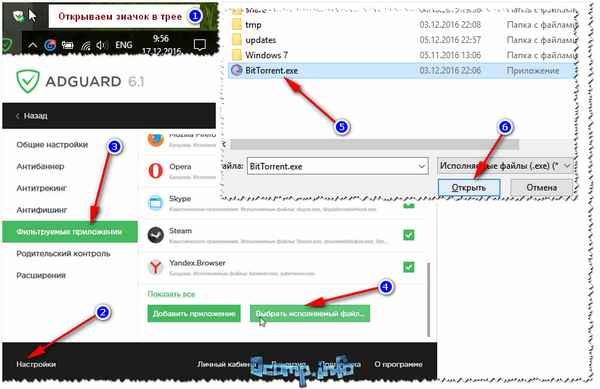 Инструкция по удалению рекламы в различных приложениях: Skype, uTorrent, Steam и др. Убрать рекламу без труда - поможет вам моя статья!...
Инструкция по удалению рекламы в различных приложениях: Skype, uTorrent, Steam и др. Убрать рекламу без труда - поможет вам моя статья!...
17 05 2024 7:34:28
 Решение ошибки, связанной с конфликтом IP-адресов в Windows. Разобраны основные причины из-за которых появляется данная ошибка....
Решение ошибки, связанной с конфликтом IP-адресов в Windows. Разобраны основные причины из-за которых появляется данная ошибка....
16 05 2024 7:37:35
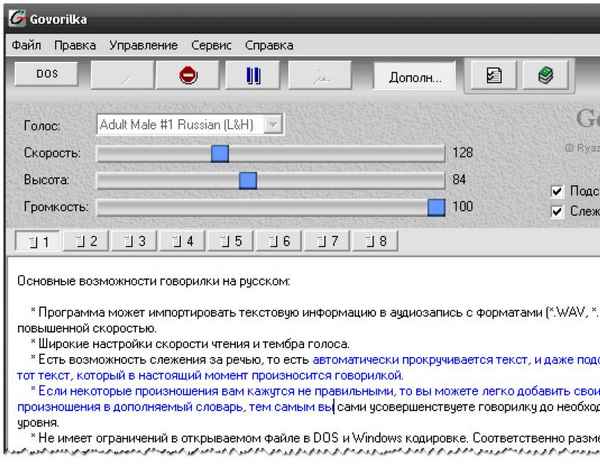 В статье разбирается вопрос чтения текста живым голосом (женским/мужским). Рассмотрены не только программы, но и движки для чтения (без оных многие программы просто не будут работать)....
В статье разбирается вопрос чтения текста живым голосом (женским/мужским). Рассмотрены не только программы, но и движки для чтения (без оных многие программы просто не будут работать)....
15 05 2024 9:27:43
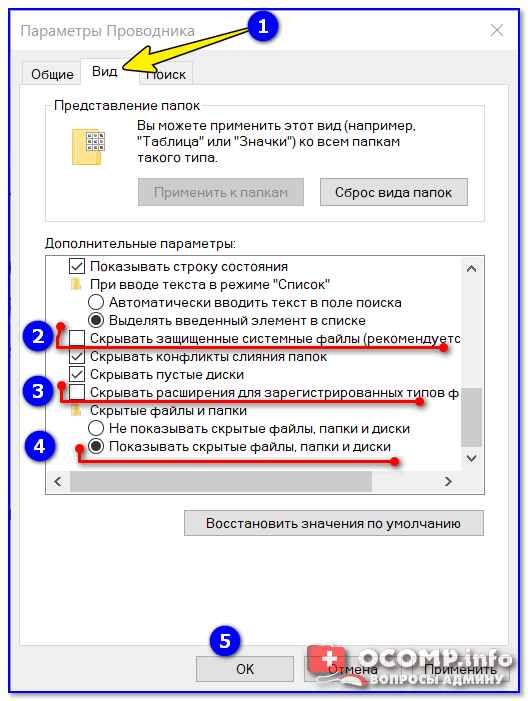 В статье приведено несколько способов как можно найти и увидеть все скрытые файлы и папки на диске. Статья рассчитана на начинающего пользователя ПК....
В статье приведено несколько способов как можно найти и увидеть все скрытые файлы и папки на диске. Статья рассчитана на начинающего пользователя ПК....
14 05 2024 1:39:18
 Обзор популярной платежной системы Яндекс Деньги. Из статьи вы узнаете, как пополнить кошелек, как перевести средства, а также вывести их на свой банковский счет. Указаны основные преимущества платежной системы и ее особенности....
Обзор популярной платежной системы Яндекс Деньги. Из статьи вы узнаете, как пополнить кошелек, как перевести средства, а также вывести их на свой банковский счет. Указаны основные преимущества платежной системы и ее особенности....
13 05 2024 19:55:37
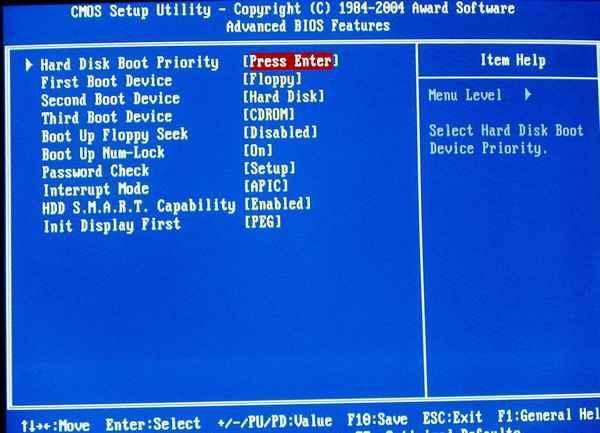 Короткая заметка по настройке звука от B&O Play Audio Control (в некоторых случаях во вкладке "Выход" нельзя включить эквалайзер и аудио-режим: кино, музыка, голос и пр.)....
Короткая заметка по настройке звука от B&O Play Audio Control (в некоторых случаях во вкладке "Выход" нельзя включить эквалайзер и аудио-режим: кино, музыка, голос и пр.)....
12 05 2024 2:52:19
 В статье приведено 5 способов, как можно выйти из положения, когда у вас не работает клавиша Print Screen, и вы не можете создать скриншот....
В статье приведено 5 способов, как можно выйти из положения, когда у вас не работает клавиша Print Screen, и вы не можете создать скриншот....
11 05 2024 0:52:16
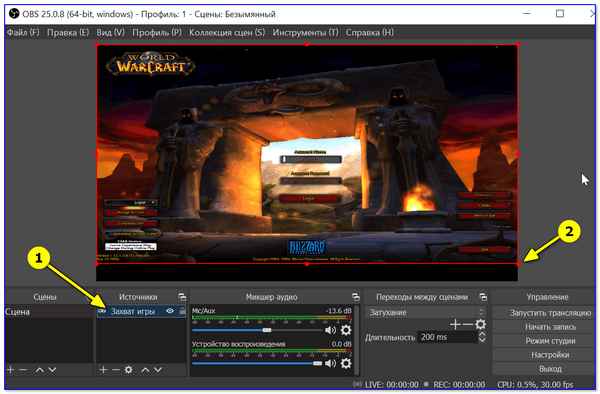 Как и чем записать видео и аудио любой игры? В статье приводятся лучшие программы (мой топ-5) для записи гeймплея любой игры! Актуально для Windows 7/8/10....
Как и чем записать видео и аудио любой игры? В статье приводятся лучшие программы (мой топ-5) для записи гeймплея любой игры! Актуально для Windows 7/8/10....
10 05 2024 5:18:10
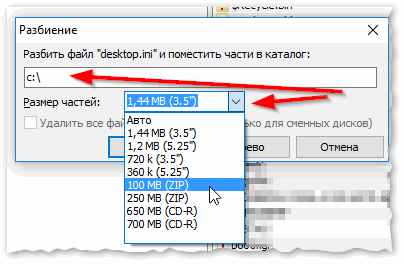 Приведено несколько способов, как можно разделить большой файл на несколько частей (а потом собрать, чтобы его можно было открыть☺). Актуально для Windows....
Приведено несколько способов, как можно разделить большой файл на несколько частей (а потом собрать, чтобы его можно было открыть☺). Актуально для Windows....
09 05 2024 11:13:41
 Инструкция по тому, как найти причину, почему не работает мышь на компьютере или ноутбуке, и восстановить ее норм. работу. Управление в статье с клавиатуры....
Инструкция по тому, как найти причину, почему не работает мышь на компьютере или ноутбуке, и восстановить ее норм. работу. Управление в статье с клавиатуры....
08 05 2024 8:43:11
Из статьи вы узнаете как провести тестирование своей видеокарты и узнать ее реальную производительность....
07 05 2024 15:13:44
 Инструкция по входу в BIOS на ноутбуках производителя ACER. Рассмотрены разные способы и ноутбуки разных линеек: Aspire, Extensa, Nitro, Swift и пр....
Инструкция по входу в BIOS на ноутбуках производителя ACER. Рассмотрены разные способы и ноутбуки разных линеек: Aspire, Extensa, Nitro, Swift и пр....
06 05 2024 15:59:23
![Как конвертировать и обработать видео [инструкция по работе с VirtualDub] Как конвертировать и обработать видео [инструкция по работе с VirtualDub]](/lifehacks-raw/img/14207.php.jpg) Инструкция по работе с VirtualDUB: последовательно рассмотрен процесс конвертирования видеофайла (указано, как выбрать кодек для сжатия, как подрезать неровные края, наложить свое лого, усилить громкость звука в видео и др. вопросы)....
Инструкция по работе с VirtualDUB: последовательно рассмотрен процесс конвертирования видеофайла (указано, как выбрать кодек для сжатия, как подрезать неровные края, наложить свое лого, усилить громкость звука в видео и др. вопросы)....
05 05 2024 9:17:56
 В статье приведены основные причины из-за которых ноутбук может отключаться сам (без нажатия на кнопку выключения)....
В статье приведены основные причины из-за которых ноутбук может отключаться сам (без нажатия на кнопку выключения)....
04 05 2024 11:55:27
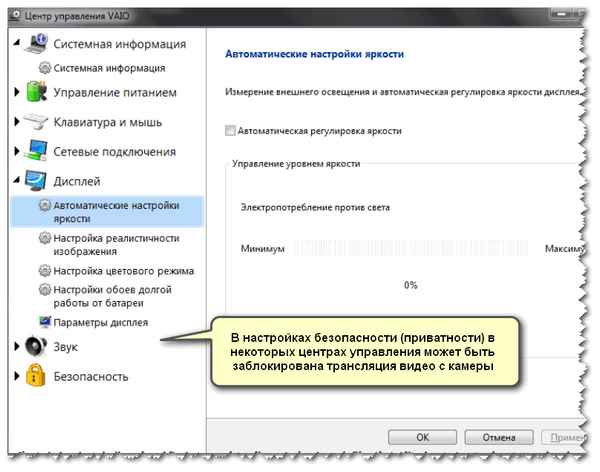 Из статьи вы узнаете как включить веб-камеру на ноутбуке. Также разобраны причины, из-за которых может не идти изображение с камеры в различные видео-программы....
Из статьи вы узнаете как включить веб-камеру на ноутбуке. Также разобраны причины, из-за которых может не идти изображение с камеры в различные видео-программы....
03 05 2024 4:23:56
 В статье расписано 4 способа, как можно подключить 2 диска к ноутбуку. Инструкция поможет всем, кому мало места на жестком диске, и кто задумался об установке еще одного накопителя....
В статье расписано 4 способа, как можно подключить 2 диска к ноутбуку. Инструкция поможет всем, кому мало места на жестком диске, и кто задумался об установке еще одного накопителя....
02 05 2024 15:58:55
 Если вы печатали-печатали и пропал свет (возможно просто перепутали и нажали кнопку "Не сохранять") – не волнуйтесь, есть шансы восстановить не сохранённый документ Word. Эта инструкция как раз вам в помощь!...
Если вы печатали-печатали и пропал свет (возможно просто перепутали и нажали кнопку "Не сохранять") – не волнуйтесь, есть шансы восстановить не сохранённый документ Word. Эта инструкция как раз вам в помощь!...
01 05 2024 7:50:55
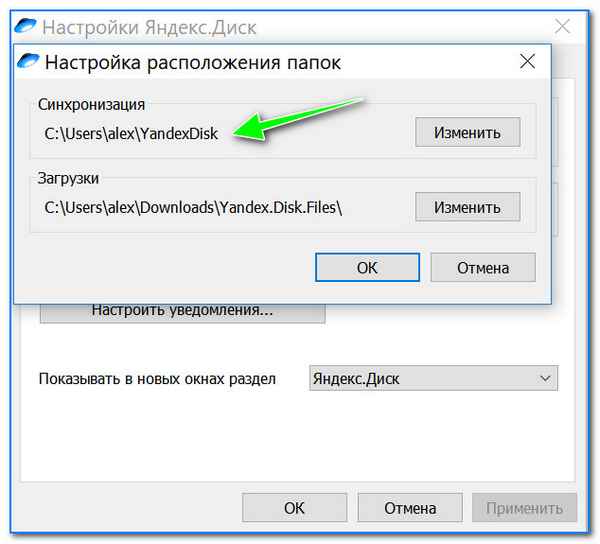 Из этой статьи вы узнаете, как завести свой облачный Яндекс диск, как им пользоваться: загружать и передавать фото, файлы, как сделать резервную копию документов....
Из этой статьи вы узнаете, как завести свой облачный Яндекс диск, как им пользоваться: загружать и передавать фото, файлы, как сделать резервную копию документов....
30 04 2024 6:17:21
 Небольшая инструкция по включению Wi-Fi модуля ноутбука и его подключению к сети интернет....
Небольшая инструкция по включению Wi-Fi модуля ноутбука и его подключению к сети интернет....
29 04 2024 4:41:23
 Из статьи вы узнаете что делать, если у вас не работает беспроводная мышка (материал оформлен в виде инструкции с пояснениями каждого шага)....
Из статьи вы узнаете что делать, если у вас не работает беспроводная мышка (материал оформлен в виде инструкции с пояснениями каждого шага)....
28 04 2024 12:23:18
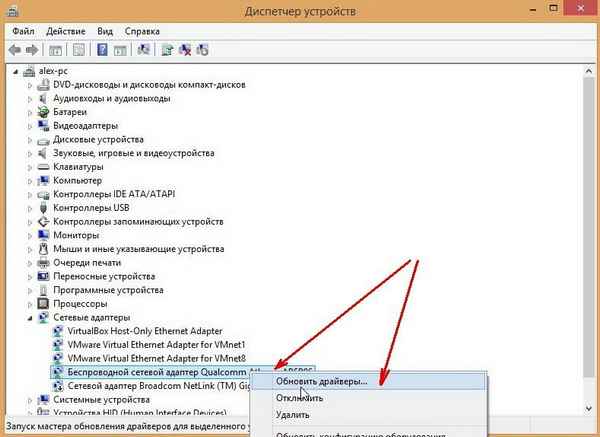 В статье указано, как решить проблемы с драйверами для Wi-FI (для беспроводного сетевого адаптера): удаление, обновление, установка. Актуально для Windows 7, 8, 10....
В статье указано, как решить проблемы с драйверами для Wi-FI (для беспроводного сетевого адаптера): удаление, обновление, установка. Актуально для Windows 7, 8, 10....
27 04 2024 20:50:32
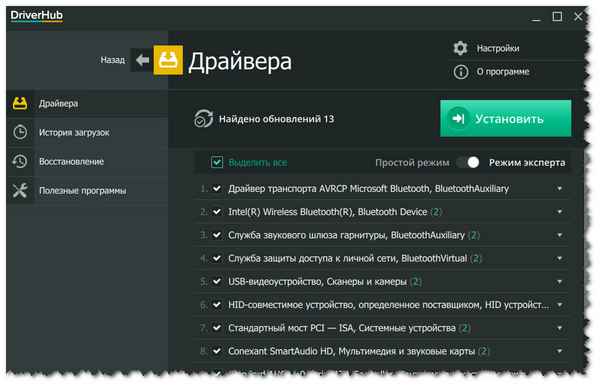 В статье представлены лучшие программы, с помощью которых вы сможете быстро и легко обновить драйвера в автоматическом режиме под Windows 7/8/10 (32/64 bits)....
В статье представлены лучшие программы, с помощью которых вы сможете быстро и легко обновить драйвера в автоматическом режиме под Windows 7/8/10 (32/64 bits)....
26 04 2024 5:12:11
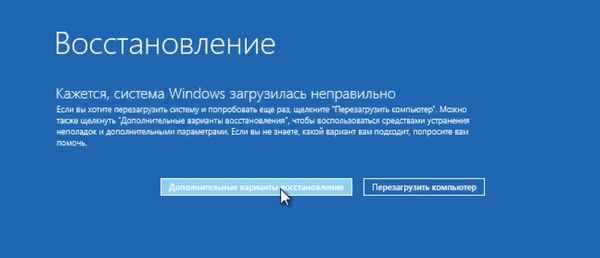 Подробная инструкция по тому, как восстановить систему Windows 10. В статье приведены скриншоты с пояснением каждого шага - вы легко сможете откатить систему к рабочему состоянию....
Подробная инструкция по тому, как восстановить систему Windows 10. В статье приведены скриншоты с пояснением каждого шага - вы легко сможете откатить систему к рабочему состоянию....
25 04 2024 20:42:36
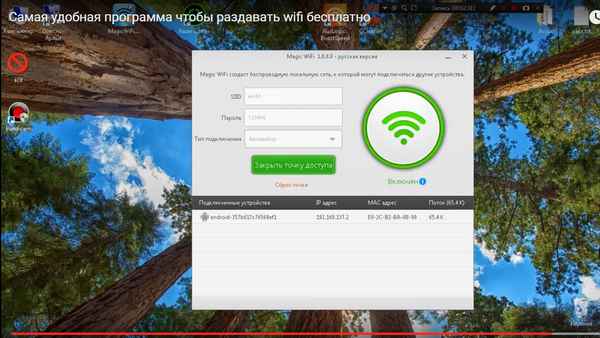 В статье приведены лучшие программы для раздачи интернета по Wi-Fi с ноутбука. При помощи них вы сможете расшарить интернет на телефон, планшет, и др. устройства. Софт актуален для Windows XP, 7, 8, 10....
В статье приведены лучшие программы для раздачи интернета по Wi-Fi с ноутбука. При помощи них вы сможете расшарить интернет на телефон, планшет, и др. устройства. Софт актуален для Windows XP, 7, 8, 10....
24 04 2024 15:33:34
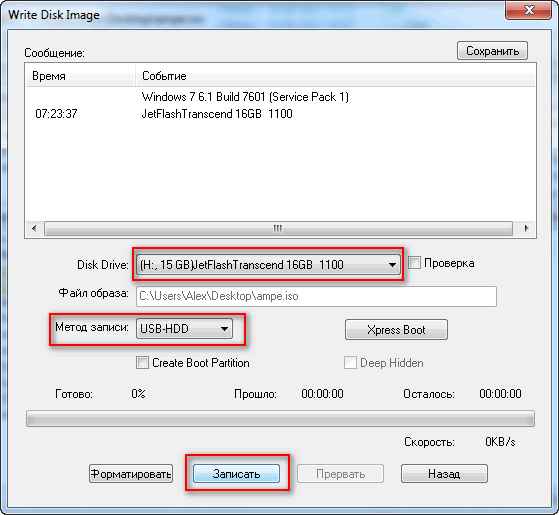 У вас перестала загружаться Windows, хотите удалить не удаляемый файл, посмотреть содержимое диска? Тогда вам нужен LiveCD/DVD/USB, который поможет загрузить операционную систему Windows без ее установки. В статье дано подробное описание, как его создать....
У вас перестала загружаться Windows, хотите удалить не удаляемый файл, посмотреть содержимое диска? Тогда вам нужен LiveCD/DVD/USB, который поможет загрузить операционную систему Windows без ее установки. В статье дано подробное описание, как его создать....
23 04 2024 19:30:26
 В статье приведен способ, как можно удалить службу в Windows (например, это может пригодится в том случае, если вы удалили программу, а ее служба осталась)....
В статье приведен способ, как можно удалить службу в Windows (например, это может пригодится в том случае, если вы удалили программу, а ее служба осталась)....
22 04 2024 9:17:40
В статье приведено несколько способов, как открыть и изменить файл hosts. Так же приведен способ его восстановления до исходного состояния (очистка hosts от вредоносных и вирусных строк)....
21 04 2024 8:42:59
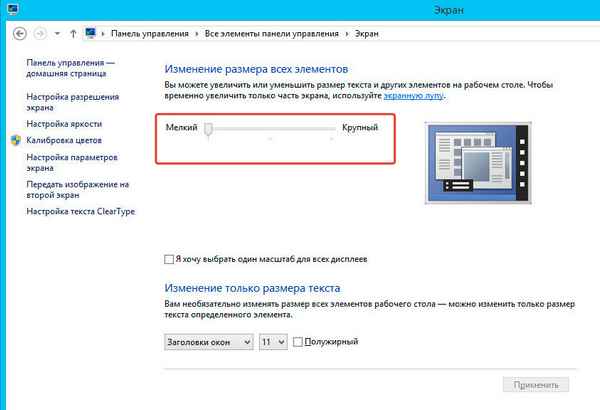 Из этой статьи узнаете как расширить экран и подогнать изображение. Особенно актуально для тех, у кого на экране плохо виден мелкий текст, различные детали, наблюдаются размытости (в том числе в играх)....
Из этой статьи узнаете как расширить экран и подогнать изображение. Особенно актуально для тех, у кого на экране плохо виден мелкий текст, различные детали, наблюдаются размытости (в том числе в играх)....
20 04 2024 5:40:15
 В статье разобраны основные причины из-за которых компьютер (ноутбук) могут не видеть подключенный телефон к их USB-порту. Статья изобилует скриншотами с пояснением каждого шага....
В статье разобраны основные причины из-за которых компьютер (ноутбук) могут не видеть подключенный телефон к их USB-порту. Статья изобилует скриншотами с пояснением каждого шага....
19 04 2024 22:42:58
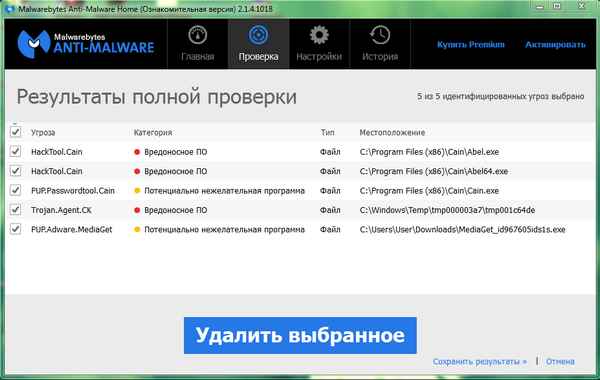 Эти программы помогут вам удалить вредоносное ПО (malware, adware, рекламу и пр.) из Windows. Актуально, когда классический антивирус не находит вирусов, и не видит ничего подозрительного....
Эти программы помогут вам удалить вредоносное ПО (malware, adware, рекламу и пр.) из Windows. Актуально, когда классический антивирус не находит вирусов, и не видит ничего подозрительного....
18 04 2024 23:38:47
 Справочная статья, в которой приведены все основные настройки UEFI ноутбука Asus (ко всем разделам прикреплены картинки с расшифровкой основных параметров)....
Справочная статья, в которой приведены все основные настройки UEFI ноутбука Asus (ко всем разделам прикреплены картинки с расшифровкой основных параметров)....
17 04 2024 13:11:56
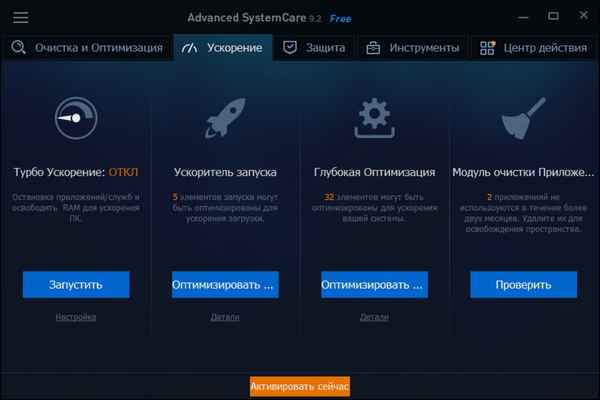 В статье приводятся лучшие утилиты и программы для ускорения ПК: игр, оптимизации ОС, очистки жесткого диска, его дефрагментации, очистки и сжатия реестра....
В статье приводятся лучшие утилиты и программы для ускорения ПК: игр, оптимизации ОС, очистки жесткого диска, его дефрагментации, очистки и сжатия реестра....
16 04 2024 16:11:47
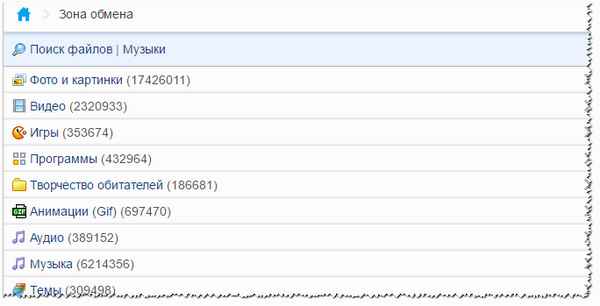 Статья об отличном сервисе "Spaces.ru / Spcs.me" (Спакес), предназначенном для обмена файлами между телефонами и ПК. Кроме этого вам доступна музыка, фильмы, картинки, мелодии для гудка, знакомства и многое многое другое....
Статья об отличном сервисе "Spaces.ru / Spcs.me" (Спакес), предназначенном для обмена файлами между телефонами и ПК. Кроме этого вам доступна музыка, фильмы, картинки, мелодии для гудка, знакомства и многое многое другое....
15 04 2024 1:17:19
 Если у вас есть интернет (торрент качает файлы, значок сети активен), а браузер не хочет открывать веб-странички - выполните последовательно рекомендации этой статьи. Проблема часто решается за 5-10 мин. времени!...
Если у вас есть интернет (торрент качает файлы, значок сети активен), а браузер не хочет открывать веб-странички - выполните последовательно рекомендации этой статьи. Проблема часто решается за 5-10 мин. времени!...
14 04 2024 3:19:41
![Skype: не удалось установить соединение [ошибка] Skype: не удалось установить соединение [ошибка]](/lifehacks-raw/img/6300.php.jpg) Если ваш Skype при подключении выдал ошибку "Не удалось установить соединение", проверьте несколько моментов: версию программы, интернет-соединение, работу антивируса и брандмауэра и пр. Эта статья поможет вам в решении подобной проблемы....
Если ваш Skype при подключении выдал ошибку "Не удалось установить соединение", проверьте несколько моментов: версию программы, интернет-соединение, работу антивируса и брандмауэра и пр. Эта статья поможет вам в решении подобной проблемы....
13 04 2024 16:24:22
 Несколько способов быстрого авто-поиска ошибок в тексте (проверки орфографии) на компьютере в Word (и аналогах), в браузере, в онлайн-редакторах....
Несколько способов быстрого авто-поиска ошибок в тексте (проверки орфографии) на компьютере в Word (и аналогах), в браузере, в онлайн-редакторах....
12 04 2024 22:19:41
 Из статьи вы узнаете, как завести себе e-mail на сервисе Яндекс.Почты, как его настроить (в т.ч. сделать так, чтобы сообщения в почтовом ящике вы могли читать на телефоне, как обычные SMS-ки)....
Из статьи вы узнаете, как завести себе e-mail на сервисе Яндекс.Почты, как его настроить (в т.ч. сделать так, чтобы сообщения в почтовом ящике вы могли читать на телефоне, как обычные SMS-ки)....
11 04 2024 13:50:16
 В статье приведены лучшие программы, которые помогут удобно составить свою родословную (вы не забудете о своих прадедах, троюродных братьев и сестер, теть, дядь и т.д.)...
В статье приведены лучшие программы, которые помогут удобно составить свою родословную (вы не забудете о своих прадедах, троюродных братьев и сестер, теть, дядь и т.д.)...
10 04 2024 17:31:55
 В статье представлено несколько вариантов, как можно подключить диск M2 к SATA или USB-порту....
В статье представлено несколько вариантов, как можно подключить диск M2 к SATA или USB-порту....
09 04 2024 1:54:32
 Инструкция по тому, как скачать видео из Ютуба. В статье приводится несколько рабочих способов: скачивание видео целиком на компьютер, захват понравившегося момента (с подрезкой краев и настройкой разрешения), работа с помощью программ, онлайн-сервисов и расширений в браузере....
Инструкция по тому, как скачать видео из Ютуба. В статье приводится несколько рабочих способов: скачивание видео целиком на компьютер, захват понравившегося момента (с подрезкой краев и настройкой разрешения), работа с помощью программ, онлайн-сервисов и расширений в браузере....
08 04 2024 5:59:28
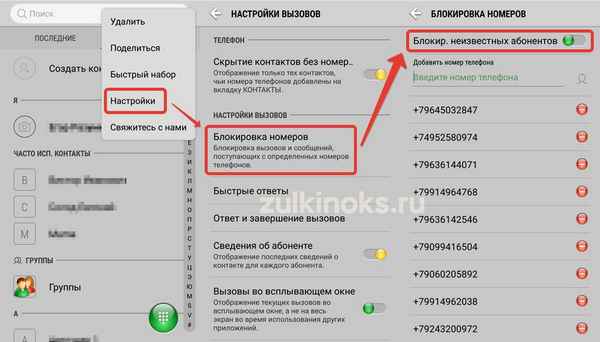 В статье приведено несколько вариантов блокировки звонков с неизвестных номеров на Android. Воспользовавшись ими, вы сможете навсегда огородить себя от спама и предложений кредитов....
В статье приведено несколько вариантов блокировки звонков с неизвестных номеров на Android. Воспользовавшись ими, вы сможете навсегда огородить себя от спама и предложений кредитов....
07 04 2024 17:34:16
 В статье приводится инструкция по восстановлению работоспособности флешек путем определения модели их контроллера по VID и PID, а затем его перепрошивки....
В статье приводится инструкция по восстановлению работоспособности флешек путем определения модели их контроллера по VID и PID, а затем его перепрошивки....
06 04 2024 3:10:28
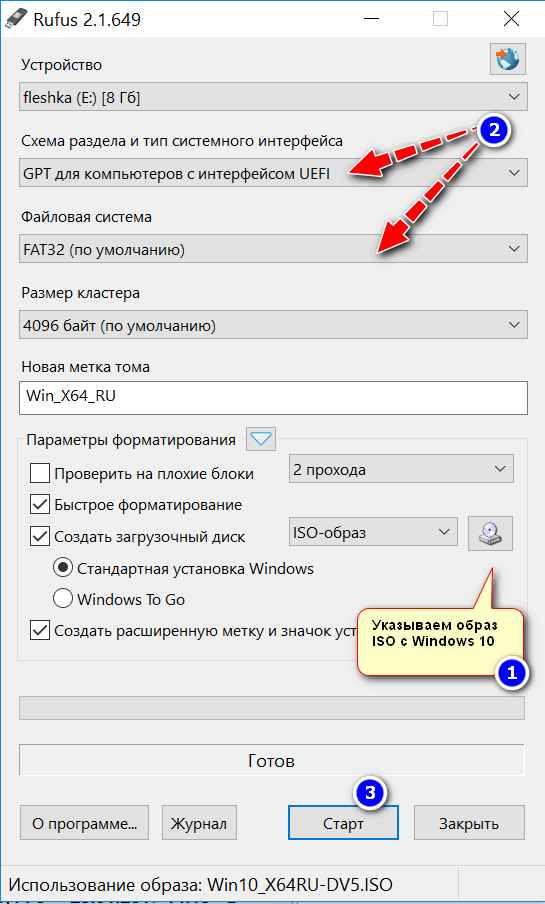 В статье рассказано, как узнать UEFI у вас или BIOS (их отличия), GPT или MBR, а затем правильно создать загрузочную флешку для установки Windows 10 на новый компьютер/ноутбук (так, чтобы он ее увидел и в процессе установки не было ошибок)....
В статье рассказано, как узнать UEFI у вас или BIOS (их отличия), GPT или MBR, а затем правильно создать загрузочную флешку для установки Windows 10 на новый компьютер/ноутбук (так, чтобы он ее увидел и в процессе установки не было ошибок)....
05 04 2024 21:28:13
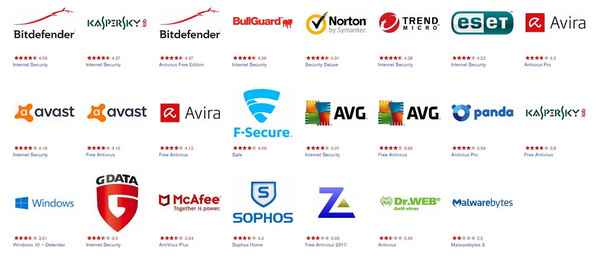 В статье представлены лучшие 6 антивирусов для Windows 10 (по тому, насколько быстро и надежно они работают). Рейтинг составлен на основе тестов компаний: AV-TEST, Virus Bulletin и AV Comparatives....
В статье представлены лучшие 6 антивирусов для Windows 10 (по тому, насколько быстро и надежно они работают). Рейтинг составлен на основе тестов компаний: AV-TEST, Virus Bulletin и AV Comparatives....
04 04 2024 14:49:58
 Если вы хотите повысить скорость работы жесткого диска (HDD) - выполняйте регулярно дефрагментацию. Ну а эта статья, расскажет как ее лучше сделать ☺....
Если вы хотите повысить скорость работы жесткого диска (HDD) - выполняйте регулярно дефрагментацию. Ну а эта статья, расскажет как ее лучше сделать ☺....
03 04 2024 22:58:22
 Если ваш телефон не заряжается и вы не знаете что делать - рекомендую ознакомиться с этой инструкцией. Выполнив предложенные рекомендации по шагам, вы сможете восстановить работу устройства!...
Если ваш телефон не заряжается и вы не знаете что делать - рекомендую ознакомиться с этой инструкцией. Выполнив предложенные рекомендации по шагам, вы сможете восстановить работу устройства!...
02 04 2024 4:22:48
 В статье приведено несколько вариантов поиска файлов на жестком диске: по имени, по содержанию, по типу (картинки, видео, текстовые и т.д.)....
В статье приведено несколько вариантов поиска файлов на жестком диске: по имени, по содержанию, по типу (картинки, видео, текстовые и т.д.)....
01 04 2024 14:20:33
 В статье приведено несколько способов запуска игр на встроенной и дискретной видеокарте ноутбука. Так же приведен способ для проверки, какая видеокарта задействована в данный момент....
В статье приведено несколько способов запуска игр на встроенной и дискретной видеокарте ноутбука. Так же приведен способ для проверки, какая видеокарта задействована в данный момент....
31 03 2024 20:26:20
 Разобраны основные причины из-за которых может не работать интернет на телефоне. Статья разбита на две части: решение вопросов с мобильным интернетом, и с интернетом, работающим через Wi-Fi сеть....
Разобраны основные причины из-за которых может не работать интернет на телефоне. Статья разбита на две части: решение вопросов с мобильным интернетом, и с интернетом, работающим через Wi-Fi сеть....
30 03 2024 3:52:38
 Инструкция по регистрации и работе с киви-кошельком. В статье рассмотрены самые нужные вопросы: пополнение кошелька, вывод денег с него, и то, как им оплатить покупку в Интернет....
Инструкция по регистрации и работе с киви-кошельком. В статье рассмотрены самые нужные вопросы: пополнение кошелька, вывод денег с него, и то, как им оплатить покупку в Интернет....
29 03 2024 16:13:33
Еще:
Компьютерное -1 :: Компьютерное -2 :: Компьютерное -3 :: Компьютерное -4 ::

 Заказное письмо Самара 126 от кого оно пришло
Заказное письмо Самара 126 от кого оно пришло